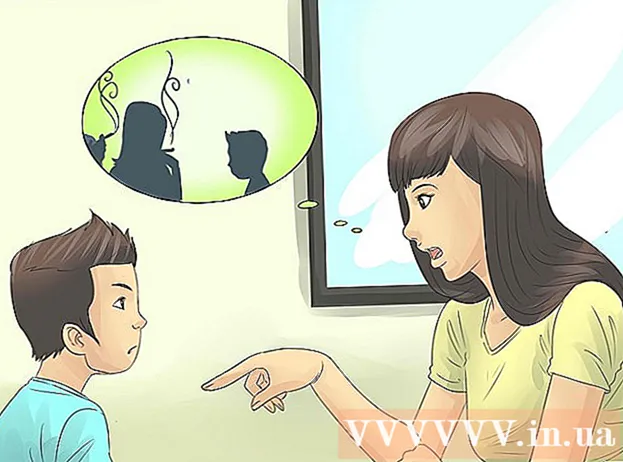लेखक:
Ellen Moore
निर्माण की तारीख:
14 जनवरी 2021
डेट अपडेट करें:
27 जून 2024

विषय
इस लेख में, आप सीखेंगे कि माइक्रोसॉफ्ट के मुख्य वर्ड प्रोसेसर वर्ड में किसी दस्तावेज़ को कैसे प्रिंट किया जाए।
कदम
 1 Microsoft Word दस्तावेज़ खोलें या बनाएँ। ऐसा करने के लिए, एक सफेद दस्तावेज़ आइकन और प्रतीक के साथ नीले लेबल पर क्लिक करें "वू", और फिर मेनू खोलें फ़ाइल स्क्रीन के ऊपरी बाएँ कोने में। पर क्लिक करें खोलनाएक तैयार दस्तावेज़ खोलने के लिए, या बनाएंएक नया बनाने के लिए।
1 Microsoft Word दस्तावेज़ खोलें या बनाएँ। ऐसा करने के लिए, एक सफेद दस्तावेज़ आइकन और प्रतीक के साथ नीले लेबल पर क्लिक करें "वू", और फिर मेनू खोलें फ़ाइल स्क्रीन के ऊपरी बाएँ कोने में। पर क्लिक करें खोलनाएक तैयार दस्तावेज़ खोलने के लिए, या बनाएंएक नया बनाने के लिए। - जब आप अपने दस्तावेज़ को प्रिंट करने के लिए तैयार हों, तो प्रिंट डायलॉग बॉक्स खोलें।
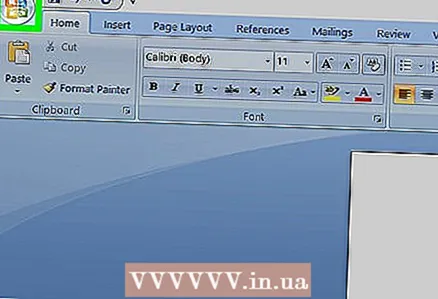 2 दबाएँ फ़ाइल. यह स्क्रीन के ऊपरी बाएँ कोने में एक मेनू या टैब है।
2 दबाएँ फ़ाइल. यह स्क्रीन के ऊपरी बाएँ कोने में एक मेनू या टैब है।  3 पर क्लिक करें सील. इससे प्रिंट डायलॉग बॉक्स खुल जाएगा।
3 पर क्लिक करें सील. इससे प्रिंट डायलॉग बॉक्स खुल जाएगा।  4 प्रिंट सेटिंग्स समायोजित करें। आपके लिए चुनने के लिए निम्नलिखित प्रिंट सेटिंग्स उपलब्ध हैं:
4 प्रिंट सेटिंग्स समायोजित करें। आपके लिए चुनने के लिए निम्नलिखित प्रिंट सेटिंग्स उपलब्ध हैं: - डिफ़ॉल्ट प्रिंटर। यदि आप चाहें तो ड्रॉप-डाउन मेनू से कोई भिन्न प्रिंटर चुनें।
- प्रतियों की संख्या। डिफ़ॉल्ट 1 है। अधिक प्रतियां मुद्रित करने के लिए इस संख्या को बढ़ाएं।
- किन पृष्ठों को मुद्रित करने की आवश्यकता है। डिफ़ॉल्ट रूप से, दस्तावेज़ के सभी पृष्ठ मुद्रित होते हैं, लेकिन आप केवल वर्तमान पृष्ठ, चयन, एकल पृष्ठ, केवल विषम या सम-संख्या वाले पृष्ठ ही प्रिंट कर सकते हैं।
- काग़ज़ का आकार।
- प्रति शीट पृष्ठों की संख्या।
- पृष्ठ अभिविन्यास। पोर्ट्रेट (ऊर्ध्वाधर) या लैंडस्केप (क्षैतिज) का चयन करें।
- खेत। विशेष तीरों का उपयोग करके या संबंधित बक्सों में संख्याएँ दर्ज करके ऊपर, नीचे, बाएँ और दाएँ हाशिये को समायोजित करें।
 5 पर क्लिक करें सील या ठीक है. सटीक शब्दांकन आपके द्वारा उपयोग किए जा रहे Word के संस्करण पर निर्भर करेगा। दस्तावेज़ चयनित प्रिंटर पर मुद्रित किया जाएगा।
5 पर क्लिक करें सील या ठीक है. सटीक शब्दांकन आपके द्वारा उपयोग किए जा रहे Word के संस्करण पर निर्भर करेगा। दस्तावेज़ चयनित प्रिंटर पर मुद्रित किया जाएगा।